Темы :
Содержание
1(1
2)
2(1
2
3
4)
3(1
2
3
4
5)
4(1
2
3)
5(1
2
3
4)
6(1
2)
П(1
2
3
4
5
6)
Суть Правового навигатора
Правовой навигатор — это специальный инструмент поиска, основанный на использовании разработанного специалистами "Консультант Плюс" словаря ключевых понятий. Он позволяет эффективно находить информацию по возникающим на практике ситуациям.
В поисковую строку Правового навигатора достаточно ввести 1–2 слова, относящихся к искомому вопросу, и система предложит список соответствующих ключевых понятий, из которых надо выбрать наиболее подходящие (рис. 3.9).
Особенности словаря ключевых понятий
• Ключевые понятия сформулированы на «языке пользователя». Это самые популярные, используемые чаще других формулировки (включая и неофициальные — такие как «дачная амнистия», «тринадцатая зарплата» и пр.), выбранные специалистами "Консультант Плюс" на основе анализа различных источников (тексты правовых актов, интернет, запросы реальных пользователей и др.).
• Словарь содержит десятки тысяч ключевых понятий, поэтому в нем отражены практически все ситуации, возникающие у пользователя.
• Словарь ключевых понятий структурирован: он содержит два уровня — ключевые понятия объединены в группы (темы). Это позволяет при необходимости сначала определить общую тему, а затем уже выбрать конкретную ситуацию.
• Словарь постоянно поддерживается в актуальном состоянии.
• Для удобства в словаре имеется фильтр, который позволяет быстро найти искомое ключевое понятие.
Когда удобно использовать Правовой навигатор
Правовой навигатор удобно использовать, если вы затрудняетесь развернуто описать свою ситуацию и можете назвать только 1–2 слова, которые ей соответствуют. Введя эти слова, вы получаете подсказку в виде отобранных ключевых понятий, из которых можно выбрать наиболее подходящие.
Заметим, что для поиска информации по практической ситуации можно использовать также Быстрый поиск. Но в отличие от Правового навигатора, Быстрый поиск наиболее эффективен в случае, когда вы можете развернуто описать ситуацию (например в 3–5 словах).
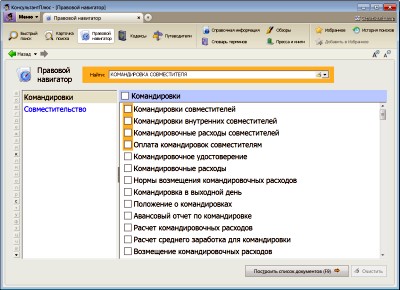
Рис. 3.9 Окно Правового навигатора

1 Откроем Правовой навигатор с помощью ссылки Правовой навигатор на Стартовой странице или кнопки  Панели быстрого доступа.
Панели быстрого доступа.
2 В строке поиска зададим: больничный совместитель. Выберем из группы «Больничный лист» выделенное ключевое понятие «Больничный лист совместителям», установив слева от него галочку (рис. 3.10).
3 Нажмем кнопку  .
.
4 Будет построен список документов из разных информационных банков.
5 Откроем Федеральный закон N 255-ФЗ «Об обязательном социальном страховании на случай временной нетрудоспособности и в связи с материнством».
6 Он откроется на фрагменте текста, относящемся к ключевому понятию. Это пункт 2 статьи 13, где и содержится ответ на вопрос (рис. 3.11).
7 Нажимая кнопку  (рис. 3.11), мы попадем в текст пункта 3.1 статьи 14, где также содержится информация, связанная с нашим запросом.
(рис. 3.11), мы попадем в текст пункта 3.1 статьи 14, где также содержится информация, связанная с нашим запросом.
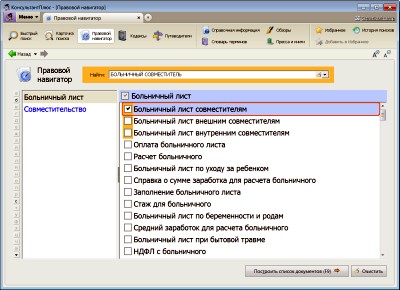
Рис 3.10 Выбор ключевого понятия в окне Правового навигатора
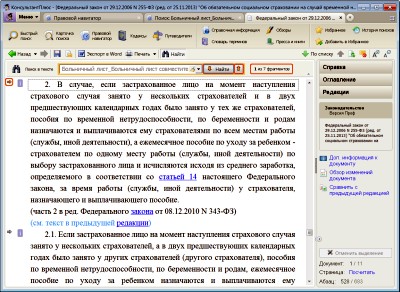
Рис 3.11 Фрагмент Федерального закона N 255-ФЗ «Об обязательном социальном страховании на случай временной нетрудоспособности и в связи с материнством»

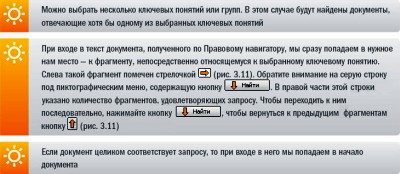
Совместная работа Быстрого поиска и Правового навигатора
При поиске документов по практической ситуации с использованием Быстрого поиска система находит не только документы, но и ряд ключевых понятий из Правового навигатора, которые соответствуют запросу. Отобранные ключевые понятия из Правового навигатора представлены в правой части окна со списком найденных документов (рис. 3.12). Таким образом, пользователь может выбрать, с чего начать работу — с рассмотрения полученного списка документов или с отобранных ключевых понятий.
Польза от совместной работы Быстрого поиска и Правового навигатора
С помощью предложенных ключевых понятий можно уточнить свой первоначальный запрос, получить дополнительные документы по проблеме. Список отобранных ключевых понятий может подсказать, информация по каким еще смежным вопросам может быть полезна.
Интеграция Правового навигатора в Быстрый поиск дает существенную экономию времени: не надо дополнительно обращаться к другому средству поиска, формулировать запрос, вводить его в строку поиска, изучать полученные ситуации и выбирать из них наиболее подходящие — все это система делает сама.

1 Откроем Откроем Быстрый поиск, нажав кнопку  Панели быстрого доступа.
Панели быстрого доступа.
2 Зададим в строке Быстрого поиска: регистрация изменений в учредительные документы (рис. 3.12).
3 Нажмем кнопку  и получим список документов (рис. 3.12). Среди них нормативные акты, Путеводители "Консультант Плюс". Изучим эти документы.
и получим список документов (рис. 3.12). Среди них нормативные акты, Путеводители "Консультант Плюс". Изучим эти документы.
4 Вернемся в список документов.
5 В правой части окна имеется список ключевых понятий Правового навигатора, которые соответствуют нашему запросу (рис. 3.12). С их помощью можно дополнительно посмотреть материалы по вопросам, близким к искомому.
6 Дополнительно можно узнать, например, как оформить заявление о регистрации изменений в учредительные документы. Для этого выберем ключевое понятие «Заявление о регистрации изменений в учредительные документы (форма Р 13001, РН0003)» в группе понятий «Юридические лица. Регистрация».
7 Мы получим структурированный список документов, в котором можно ознакомиться, в частности, с Приказом ФНС России от 25.01.2012 N ММВ-7-6/25@, утвердившим форму указанного заявления.

Рис 3.12 Окно Быстрого поиска с найденными документами и списком ключевых понятий Правового навигатора
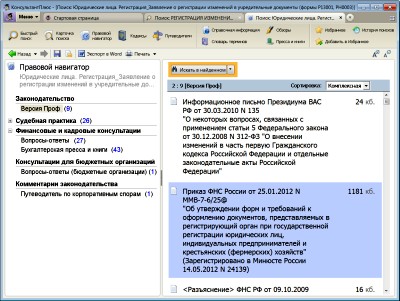
Рис 3.13 Список документов, соответствующих выбранному ключевому понятию Правового навигатора, из примера 3.4
Темы :
Содержание
1(1
2)
2(1
2
3
4)
3(1
2
3
4
5)
4(1
2
3)
5(1
2
3
4)
6(1
2)
П(1
2
3
4
5
6)



